
あなたは外出先でオタクであり、家から離れているときは急流を監視することが重要です。今日、私たちは、コンピューターから離れているときに、トレントダウンロードを監視、管理、さらには開始する方法にピークを迎えています。
授業中、仕事中、またはソファでくつろいでいる間、トレントを監視したい場合でも、Androidスマートフォン、iPhone、その他のモバイルからトレントを監視および管理する方法を紹介します。デバイスだけでなく、標準のWebブラウザを使用してリモートコンピュータから。
必要なもの
このチュートリアルでは、いくつかのものが必要になります。これらはすべて手元にあり、すぐに使用できます。続行する前に、次の項目を確認してください。
- インストールされているuTorrentのコピー(送信ファンは従うことができます。手順とアプリの多くはほぼ類似しています)
- ファイアウォールでポートを開く方法(ホームルーターにルールを追加するなど。これについては後で詳しく説明します)
- スマートフォン(AndroidとiPhoneはどちらも、AndroidがiPhoneを縁取るのに最適です)
これは柔軟なチュートリアルです。 uTorrentとAndroidの操作方法の概要を詳しく説明しますが、Webインターフェイスやモバイルアプリを使用して、任意のトレントアプリに手順を簡単に適応させることができます。
uTorrentRemoteを使用したリモートアクセス用のuTorrentのセットアップ
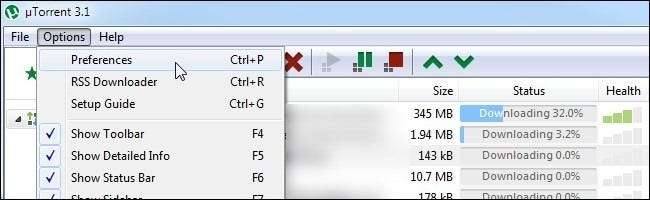
リモートアクセス用にuTorrentを設定するには、uTorrentRemoteとuTorrentWebGUIの2つの方法があります。選択するオプションは、リモートインターフェイスへのアクセスに使用するデバイスと、 プロキシサービスを使用してBitTorrentアクティビティを暗号化します 。
uTorrentのリモートアクセスをオンにする最も簡単な方法は、uTorrentRemoteを利用することです。昨年導入されたuTorrentRemoteサービスは、uTorrentクライアントをuTorrent.comに接続し、uTorrentWebサイトからクライアントに直接ログインできるようにします。
この構成の利点は、構成が非常に簡単で、最新のWebブラウザーを備えたすべてのスマートフォンで機能し、UIがクリーンで使いやすいことです。 AppleはAppStoreでBitTorrentコントロールアプリを直接禁止しているため、iPhoneユーザーがジェイルブレイクされていない電話でクリーンなモバイルクライアントにアクセスする唯一の方法です。この構成の欠点は、プロキシを使用してBitTorrentトラフィックをルーティング、暗号化、および非表示にすると、uTorrentリモートシステムが破損し、「アクセス不可」エラーとカウントダウンループが永久に続くことです。
優れたuTorrentリモートコントロールアプリを備えていないiOSデバイスや別のスマートフォンを使用している場合(およびプロキシの使用について心配していない場合)、uTorrentクライアントを起動して簡単な構成を完了します。 。
上のスクリーンショットにあるように、uTorrentを実行し、[設定]に移動します(またはCTRL + Pを押します)。 [設定]メニューが表示されたら、[リモート]に移動します。
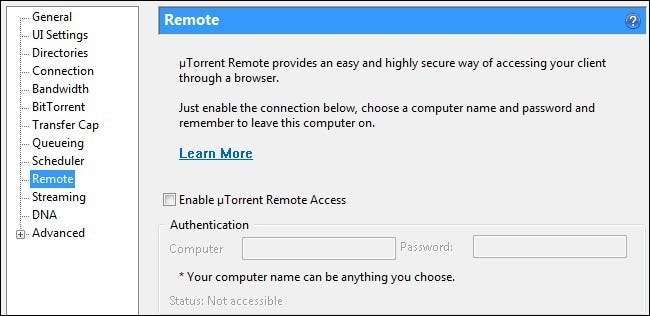
リモートメニュー内に、[uTorrentリモートアクセスを有効にする]チェックボックスが表示されます。このチェックボックスをオンにしてから、下の[コンピューターとパスワード]ボックスに、一意のコンピューター名とパスワードを作成します。
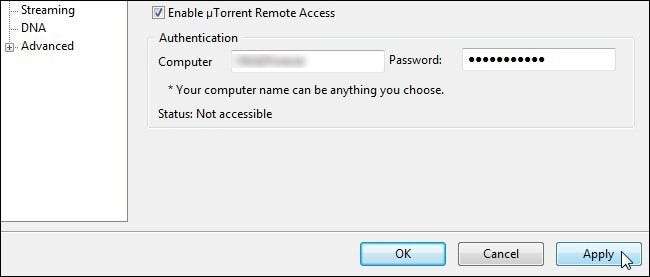
隅にある[適用]をクリックし、ステータスが[ステータス:アクセス可能]に変わるまで待ちます。この時点で、uTorrentリモートシステムに接続し、デスクトップまたはモバイルブラウザを使用してログインする準備が整いました。この手法はファイアウォール構成を必要とせず、箱から出してすぐに完全に機能するはずです。
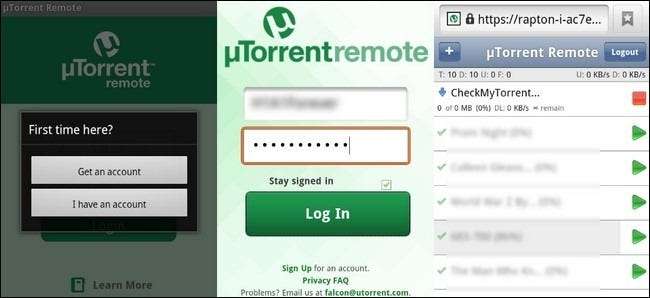
uTorrentリモートシステムを使用して遠くからuTorrentクライアントに接続するには、デスクトップまたはモバイルブラウザで hっtps://れもて。うとっれんt。こm/ 。初めてアクセスすると、アカウントを作成するように求められます(uTorrentクライアントでアカウントを作成したので[アカウントを持っています]をクリックします)。その後、上のスクリーンショットの中央に表示されているように、次のようになります。シンプルなログイン画面で迎えられました。前の手順で作成したコンピューター名とパスワードを使用してログインします。モバイルブラウザを使用している場合は、最後のパネルに示すように、iPhoneのような外観のインターフェイスが表示されます。デスクトップブラウザからログインすると、自宅で表示されるuTorrentインターフェイスと同様の(ただし簡略化された)ビューが表示されます。
uTorrentWebUIを使用したリモートアクセス用のuTorrentのセットアップ
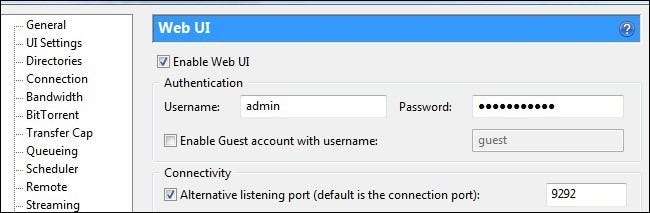
uTorrent Remoteを使用する以前の手法は、プロキシでBitTorrentアクティビティを保護しない人や、App Storeで承認されたuTorrentアプリケーションにアクセスできないiPhoneユーザーには最適ですが、プロキシサポートがなく、最小限のものです。機能セットは、パワーユーザーにとって真の取引キラーです。ここで、古いWebUIインターフェイスを有効にすると便利です。古いインターフェースを有効にすることで、それを利用するモバイルアプリとクリーンなモバイルインターフェースにリダイレクトするモバイルサービスを使用できます。
アプリを見る前に、WebUIをオンにしましょう。もう一度設定パネルに移動します(CTRL + P)。今回は、[詳細設定]メニューに移動して展開します。 [詳細設定]メニュー内に、WebUIエントリが表示されます。それをクリックします。上のスクリーンショットにあるように、[ウェブUIを有効にする]をオンにし、ユーザー名とパスワードを入力し、ゲストアカウントをオフのままにしてから、[代替リスニングポート]をオンにして、使用するオープンポート番号を入力します。変更を保存して、メインのuTorrentインターフェースに戻ります。ソフトウェアまたはハードウェアファイアウォールの背後にいる場合は、WebUIのポート転送ルールを設定する絶好の機会です。チェックアウト ヘルプが必要な場合のポートフォワーディングのガイド 。
チュートリアルのこの時点で、Web UIをオンにしてポートを開きました。つまり、任意のWebブラウザーを自宅のコンピューターのパブリックIPアドレスに向けて、Web経由でuTorrentクライアントにログインできます。したがって、たとえば、IPアドレスが123.456.789.123で、選択したポート番号が9292の場合、http://123.456.789.123:9292 / gui /と入力して、クライアントにリモートでアクセスできます。これはデスクトップやタブレットのブラウザには最適ですが、スマートフォンのような小さな画面にはあまり適していません。 Web GUIを十分に活用するには、インターフェイスを利用してモバイルエクスペリエンスのために合理化するアプリが必要です。
iOSユーザーは、2つのことのいずれかを行わない限り、運が悪いです。ジェイルブレイクされた電話で武装すると、Cydia AppStoreからuTorrentRemoteアプリを入手できます。ジェイルブリーイングを除けば、Cydia専用のuTorrentアプリの背後にいる同じ人々は、MorrentMobileと呼ばれるプロキシサービスも持っています。サードパーティのサービスを使用してホームネットワークにプロキシすることに慣れている場合、それはuTorrent WebUIの機能的なモバイルラッパーです。

一方、Androidユーザーは、プロキシエクスペリエンス全体をスキップして、Androidアプリを使用してuTorrentクライアントに直接ログインできます。 Androidマーケットで最も人気のあるアプリuTorrentアプリの1つは、Torrent-Fuです。
Torrent-Fuには、検索ツール、新しいトレントのRSSフィード、複数のトレントクライアントのプロファイルなどの機能が満載です。アプリケーションをインストールした後、初めて実行し、「プロファイルに移動」を押してポップアップする「プロファイルが必要」プロンプトに従います。 [プロファイルの追加]をクリックして、以前のWeb UI構成からのすべての情報(パブリックIPアドレス、ポート番号、およびログイン/パスワード)をプラグインします。新しいプロファイルを保存し、メイン画面で[管理]をクリックしてホームuTorrentクライアントを選択します。 [管理]メニューから、トレントの詳細の表示、開始、強制開始、一時停止、再開、削除、データの削除と削除を行うことができます。シード、一時停止、ダウンロード、完了、フラグなどの変数でフィルタリングすることもできます。
既存のトレントを操作することに加えて、検索を介してトレントを追加することもできます。 Torrent-Fuは、ISOHunt、MiniNova、PirateBay、およびKickassTorrentsを検索し、What.cdアカウントと統合します。
Androidスマートフォン、iPadからトレントを監視している場合でも、仕事で1、2回覗き見している場合でも、トレントエクスペリエンスをリモートで監視および管理する準備が整いました。







